Damos click en la opción Play virtual machine y se iniciará una una pantalla con 6 opciones de resolución de pantalla, para emular las aplicaciones interactivas según sea nuestra conveniencia.
Después de seleccionar la resolución más adecuada en este caso la 800X600 4:3 se iniciará la pantalla principal de nuestro STB virtual, en el cual se nos indica las teclas equivalentes a los botones del control remoto y se nos da una dirección IP con la cual podremos enlazar la maquina virtual a nuestro entorno de desarrollo Eclipse.
En caso de que el momento de iniciar el Ginga-NCL STB virtual no apareciera la dirección IP, será necesario realizar un cambio en las preferencias del adaptador de red de nuestra máquina virtual, dando un click derecho sobre el icono de red, en la opción "Settings" como se muestra en la siguiente figura:
Una vez seleccionada esta opción nos aparecerá un menú flotante de todas la opciones de nuestro adaptador de red y en la sección "Network conection" seleccionamos el check box "NAT: Used to share the host´s IP address" y damos click en "OK":
Una vez hecho el paso anterior, realizamos un reset de la maquina virtual y automáticamente obtendremos la IP requerida.
Con la dirección IP obtenida, abrimos nuestro entorno de desarrollo Eclipse y nos dirigimos al Menú "Window" de la barra de menús y seleccionamos la opción "Preferences".
Después de esto se nos desplegará un menú flotante, nos dirigimos a la opción NCL-->Remote Ginga-NCL Player:
Una vez en esta opción la la etiqueta "Hostname" y cambiamos la dirección IP que viene por defecto configurada, por la IP que se nos indica en la pantalla principal del STB Virtual, aplicamos los cambios y presionamos "OK", y listo nuestro entorno de desarrollo Eclipse estará enlazado al STB Virtual para que podamos ejecutar automáticamente las aplicaciones interactivas con NCL que desarrollemos.


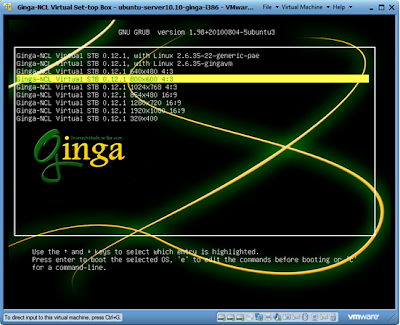






Hola javier, somos de Argentina y tmb estudiamos ginga y gustariamos saber como pudiste hacer funcionar el STB virtual sin tenner que copiar los archivos dentro de /misc/ncl30.
ResponderEliminarMuchas gracias por anticipado.
Buenas tardes, yo tenia mi maquina virtual de ginga funcionando y al actualizar mi sistema operativo a windows 10 no reconoce la ip asi le ponga NAT... que podría hacer? muchas gracias
ResponderEliminar